Доброго времени суток всем читателем текущей статьи. Сегодня мы поведаем вам, как делать скриншот на LG разных моделей. Данная статья поможет разобраться со смартфонами моделей K (K4, K5, K7, K8, K10), G (G2, G3, G4C), а также Spirit, Magna, Leon и X Power.
В общем, прочтя информацию данной публикации вы обучитесь созданию снимков экрана для любой линейки телефонов LG! Заинтересованы? Тогда не будем вас больше томить!
Вот это клацни, а тут проведи и оп – скриншот!
Несколькими годами ранее, когда на мобильных телефонах стояли первые версии Android, каждый производитель придумывал свои комбинации клавиш и действий для создания снимка экрана.
Это вызывало неудобство у пользователей, так как каждая новая модель имела свой способ воспроизведения скриншота. Юзерам приходилось постоянно запоминать новые комбинации к разным телефонам.

Именно поэтому на сегодняшний день практически все смартфоны, работающие под названной операционной системой, имеют стандартизированный набор создания скрина, состоящий из двух клавиш (сенсорных и/или физических).
Сейчас мы опишем вам два способа, с помощью которых вы сможете запечатлеть информацию, отображаемую на дисплее смартфона LG.
Способ 1. Комбинация клавиш
Чтобы создать скриншот, необходимо:
- Открыть нужную информацию на смартфоне;
- Одновременно нажать на качельку громкости со стороны уменьшения звука и кнопку включения/выключения питания;
- Подержать кнопки несколько секунд, пока не услышите характерный звук щелчка камеры;
- Найти полученную фотографию дисплея в каталоге Галерея/Screenshots.
Как видите, данный способ очень простой и сработает не только на смартфонах компании LG, а и на многих других устройствах, работающих на Андроид. Хотя есть и другой набор клавиш среди смартфонов с данной ОС (вместо качельки громкости используется кнопка «Домой»).
Способ 2. Приложение Quick Memo
Вы также можете воспользоваться стандартным приложением под названием Quick Memo. Его главным преимуществом является возможность сразу же отредактировать полученное изображение и отправить последнее друзьям.
К недостаткам относится более медленная работа метода, а также невозможность заснять элементы управления самого телефона.

Итак, чтобы создать скриншот при помощи названного приложения, следует:
- Нажать на иконку QMemo, расположенную в панели уведомлений, или же зажать кнопку домой и после, не отрывая пальца, провести до иконки приложения на кольце быстрого доступа;
- В случае надобности отредактировать фотографию;
- Сохранить или отправить изображение.
Вот теперь вы знаете два способа создания фото экрана на смартфонах бренда LG.
Мы ждем вас среди подписчиков нашего блога, а также вступайте в нашу группу ВК, Твиттере, Фейсбуке и подписывайтесь на канал в Ютубе. Выражаем особую благодарность тем, кто делиться нашими публикациями с друзьями. До скорой встречи!
Мобильные устройства с ОС Android сегодня довольно популярны, их функционал активно используется. Не является исключением и возможность сделать скриншот изображений на экране, для чего разработчиками предусмотрены легкие и быстрые способы. В основном это одновременное нажатие двух определенных клавиш, при этом каждый производитель выбирает свою комбинацию. Во всех моделях подтверждением удачного снимка является характерный щелчок и всплывающее уведомление о том, что скриншот сделан.
В некоторых моделях также предусмотрена опция скриншота, расположенная в меню устройства. Для этого нужно нажать и удерживать кнопку питания, после чего рядом с предложениями перезагрузки устройства и его выключения появится пункт меню.
В зависимости от модели и производителя сделать снимок изображения на смартфоне или планшете можно следующими способами:
1. Samsung предполагает несколько способов сделать скриншот: одновременное нажатие клавиш питания и «Домой», в результате чего должен появиться характерный звук; движение ребром ладони по экрану устройства слева направо, для чего предварительно необходимо зайти в настройки – управление жестами – действия при движении рук - Palm swipe to Capture. Модели Galaxy Nexus 4, 7 и 10 позволяют сделать снимок экрана более традиционным способом – путем одновременного нажатия клавиш питания и регулировки громкости.
2. LG – сделать скриншот на устройстве можно одновременным нажатием кнопок питания и уменьшения громкости, а также воспользоваться приложением Quick Memo, предназначенным для моментального создания заметок.
3. HTC – одновременно нажать на кнопку питания и сенсорную клавишу «Домой».
4. Sony Xperia – снимки делаются двумя способами: комбинация кнопок питания и уменьшения громкости и использование меню, которое можно вызвать путем долгого нажатия кнопки включения.
5. Lenovo – скриншот делается тремя способами: использование опции создания снимков в выпадающем меню; нажатие кнопки выключения устройства, после чего в предложенном списке команд выбирается «скриншот»; одновременно нажатие кнопок питания и регулировки громкости, после чего снимок будет сохранен в папке \SD-карта\Pictures\Screenshots .
На всех устройствах с ОС Android скриншоты сохраняются в приложении «Галерея» во внутренней памяти или в папке Pictures/Screenshots, которая находится на карте памяти.
Скриншот на Apple iOS
Сделать скриншот на смартфоне или планшете Apple с операционной системой iOS довольно просто, и этот способ является единственным для мобильных устройств этой компании. Для этого необходимо одновременно нажать клавишу «Home» («Домой») и кнопку питания и удерживать 1-2 секунды. Если кнопки удерживать дольше, то система предложит выключить устройство, что совсем не нужно в данной ситуации.
Сигналом о том, что фрагмент отснят успешно, станет щелчок затвора фотокамеры и вспышка экрана. Скриншот сохраняется в папке «Фотопленка» приложения «Фото». Если же снимка там нет, то следует попробовать сделать скриншот еще раз.
Скриншот на Microsoft Windows Phone
Скриншот можно сделать на любом смартфоне, в том числе и на устройствах с операционной системой Microsoft Windows Phone. Но, несмотря на наполнение мобильных устройств полезным функционалом, разработчики смартфонов с ОС Windows Phone 7 не предусмотрели возможность быстрым способом сделать скриншот. Чтобы снять изображение на экране необходимо было, как минимум, делать Студенческий Unlock, после чего устанавливать приложения, делающие скриншоты.
Однако в обновленных версиях Windows Phone 8 и 8.1 эта ошибка была устранена, и теперь скриншот можно сделать за несколько секунд. Так, на смартфоне с версией Windows Phone 8 снимок изображения на экране делается путем одновременного нажатия двух клавиш: кнопки питания и сенсорной клавиши Windows.
Если операционная система обновлена до версии 8.1, то фотография экрана мобильного устройства делается другим способом. Для этого необходимо нажать одновременно клавишу регулировки громкости и кнопку питания.
Независимо от того, какая версия Windows Phone установлена, снимок сохраняется в приложении «Фотографии» в отдельную папку.
Сделать скриншот на любом мобильном устройстве с описанными выше операционными системами можно быстро и просто. Необходимо лишь разобраться с моделью смартфона, ее характеристиками, подобрать оптимальный способ и эффективно использовать предоставленную возможность фиксирования изображений в памяти устройства.
В данной инструкции мы расскажем, как сделать скриншот на LG G4 G3 G2 потому как многие даже спустя некоторое время использования смартфона могут об этом не знать! Пользователю хочется запечатлеть содержимое экрана смартфона, засняв на нём шутку из переписки, интересный момент в игре либо смешную рожицу кого-то на видео. Но не все знают, каким образом можно сделать снимок экрана на LG, хотя на самом деле это очень просто и не должно вызвать никаких хлопот. К счастью у вас есть даже несколько вариантов сделать скриншот: с помощью кнопок или с помощью приложения Quick Memo.
Скриншот на LG G4 и других смартфонах с помощью кнопок
Сразу подчеркну, что самая вероятная комбинация для создания скриншота на смартфонах и планшетах с Android – одновременно зажать и подержать кнопку питания/блокировки и кнопку уменьшения громкости. Аналогичная комбинация работает и на всех смартфонах ЛЖ! Единственной проблемой может стать то, что в них эти кнопки перенесли на заднюю панель, поэтому первый раз у вас может не получиться, но стоит немного потренироваться (около 5 зажатий) и вы точно привыкните.
И так, что делаем:
- Открываем экран, который нужно снять.
- Одновременно зажимаете и держите 2-4 секунды кнопку питания + кнопку уменьшения громкости – именно это не делает большинство пользователей!
- Радуемся скриншоту в галереи или папке Screenshot.

Скриншот на LG G3, G2 и т.д. с помощью QMemo
Что делаем:
- Добраться к QMemo просто: либо сдвинуть шторку панели уведомления, либо зажать виртуальную кнопку “Домой” и протянуть пальцем к иконке данной функции на кольце быстрого доступа.
- При необходимости сделать на скриншоте зарисовку.
- Сохранить его в галереи.
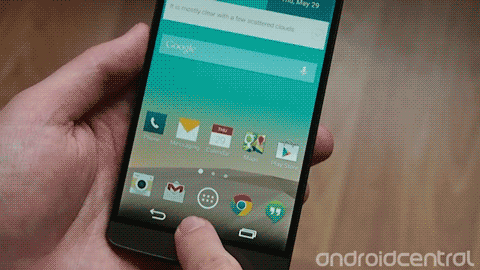
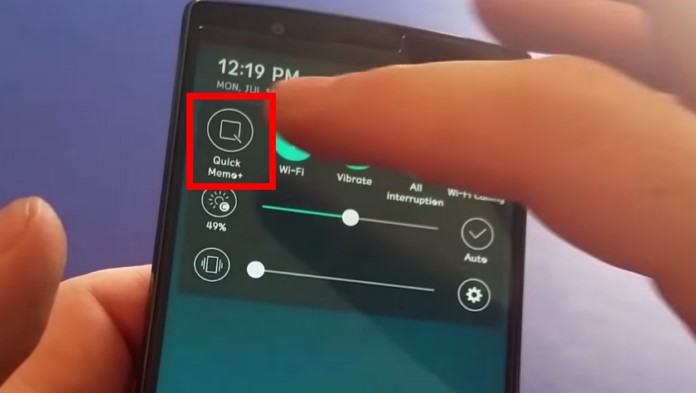
LG G6 - первый смартфон нового поколения: экран почти на всю переднюю панель, безрамочный дизайн и максимальное использование пространства, находящегося на устройстве.
Для получения такой конструкции пришлось кнопки с передней панели устройства перенести на заднюю, что затруднит пользователям использование простых сочетаний клавиш, которые применяются для таких операций, как получение скриншота.
Методы создания скриншота на LG G6
Метод №1 на самом деле прост: нажмите и удерживайте одновременно клавишу питания/сканер отпечатка пальца (на задней панели смартфона) и кнопку уменьшения громкости (расположенную на боковой грани смартфона). Вы увидите экранную вспышку, и скриншот будет сохранен для последующего использования. Для создания скриншота на G6 удобнее использовать обе руки, хотя на большинстве других смартфонов заснять экран можно одной рукой.
Метод №2 работает, если опустить шторку уведомлений. В выпадающем списке уведомлений найдите и коснитесь значка Capture+: скриншот будет сделан мгновенно, и он сразу же отобразится для редактирования. Если вы хотите комментировать, добавлять стрелки или другие заметки, то во втором случае доступ ко всем этим возможностям будет предоставлен сразу.
Одновременно нажмите и удерживайте кнопку питания/сканер отпечатка пальца на задней панели и кнопку уменьшения громкости
Скриншот (от английского screenshot) – это снимок экрана, который сохраняет состояние экрана в виде изображения. Создавать скриншоты умеет любая операционная система и Android не исключение. Мы уже рассказывали о . В этой же статье речь пойдет о другом крупном производителе. Здесь вы узнаете как сделать скриншот экрана на телефоне от LG.
Основной способ получения скриншотов на телефонах LG
На большинстве Андроид телефонов от компании LG используется стандартный способ получения скриншотов. А именно одновременное нажатие кнопок Блокировки и Снижения громкости . Обычно на телефонах от LG эти кнопки находятся на задней стороне устройства. Хотя есть модели (например, LG G5) у которых кнопки блокировки и снижения громкости находятся на боковой грани устройства.
Если у вас достаточно старый Андроид смартфон от LG с кнопкой «Домой» под экраном, то у вас может не работать комбинация клавиш Блокировка плюс Снижение громкости. В этом случае попробуйте сделать скриншот с помощью одновременного нажатия на кнопку Блокировки и кнопку «Домой» .
Альтернативный способ получения скриншотов
Также на Андроид телефонах от LG есть функция под названием QuickMemo. С ее помощью можно сделать скриншот, добавить к нему подпись и сохранить полученное изображение.

Для того чтобы воспользоваться функцией QuickMemo нужно открыть верхнюю шторку и нажать на кнопку «QuickMemo». Кроме этого функцию QuickMemo можно вызвать с помощью свайпа вверх от кнопки «Домой».
